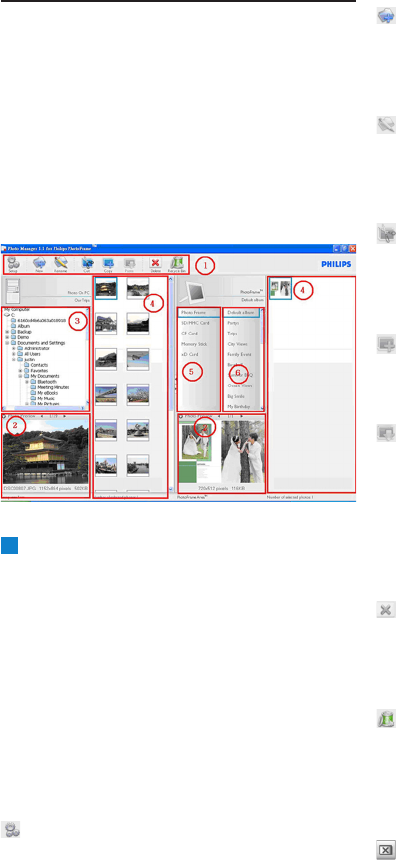14
Vue d’ensemble de Phillips Photo Manager
4. Vue d’ensemble de Phillips
Photo Manager
L’écran ci-dessous est le premier que vous
verrez lorsque vous démarrez Photo Manager.
D’ici vous contrôllez les fonctionnalités du
logiciel. L’écran est divisé en différentes sections
décrites ci-dessous :
1
Barre d’outils de Photo Manager
Le panneau de commande (Command Key
Pane) est juste en dessous du panneau
PC/PhotoFrame (PC/PhotoFrame Panes)
et contient les boutons de fonctions pour
Copier, Couper, Coller et supprimer une
photo. Dans le panneau de commande
(Command Key Pane), vous pouvez cliquer
sur le bouton de configuration pour définir
la langue souhaitée et utiliser le bouton
de la corbeille pour restaurer des photos
supprimées.
Configuration (Setup): Le bouton
Configuration (Setup) vous permet de changer
des fonctionnalités telles que le démarrage
automatique de Photo Manager lorsque
l'ordinateur démarre et la langue
de l’application.
Nouvel album (New Album): Le bouton
Nouvel album (New Album) vous permet
de créer des nouveaux albums sur la carte
mémoire ou sur le PhotoFrame.
Renommer l’album (Rename Album):
Cliquez sur le bouton Renommer l’album
(Rename Album) pour faire apparaître une
fenêtre de saisie clavier.
Couper (Cut): Vous devez d’abord
sélectionner les photos puis cliquez sur le
bouton Couper (Cut) pour couper les photos
sélectionnées.
Copier (Copy): Sélectionnez d’abord les
photos puis cliquez sur le bouton Copier
(Copy) pour copier les photos sélectionnées.
Coller (Paste): Immédiatement après
avoir cliqué sur les boutons Copier (Copy)
ou Couper (Cut), le bouton Coller (Paste)
deviendra disponible. Vous pouvez sélectionner
le dossier de destination des photos
sélectionnées précédentes dans le dossier de
destination (album)
Supprimer (Delete): Sélectionnez les
photos ou l’album que vous voulez supprimer
et cliquez sur le bouton Supprimer (Delete)
pour les supprimer.
Corbeille (Recycle Bin): Cliquez sur le
bouton Corbeille (Recycle Bin) pour basculer du
dossier de destination au dossier de la corbeille.
Vous pouvez consulter les photos supprimées et
les restaurer vers des dossiers choisis.
Fermer (Close): En cliquant sur le bouton
Fermer (Close), vous minimiserez la fenêtre de
l’application, qui sera toujours affichée en icône
dans la barre des tâches.